時間:2020-03-02 來源:互聯網 瀏覽量:
前段時間,微軟向Win10預覽版用戶推送了新圖標。然而試用後,很多網友表示實際效果遠沒有想象中美好。其實Win10的界麵設計一直遭人詬病,最大的問題就是模塊之間各自為戰,沒有統一的規劃。日前有網友畫出了一套效果圖,除了融入最新的Win10X概念外,還用上了幾天前剛更新過的新圖標。當然這樣的設計也不是第一次出現了,每次看完後都有一種想抽死微軟設計師的感覺。接下來,咱們就一起看一看這位民間設計師與微軟“禦用”設計師之間的PK吧!
1. 開始菜單
開始菜單一直是大家吐槽的焦點,從Win8的METRO,到Win10的列表+磁貼,質疑聲就一直沒有斷過。從效果圖來看,作者的這個菜單明顯借鑒了Win10X的有關概念,磁貼被徹底取消,釘選的程序及最近訪問過的文件幾乎就是在複製Win7的成熟模式。搜索框、語音助理、日程任務被放置到菜單頂端,還巧妙地安排了一個實時天氣及設置按鈕。此外Fluent Design也是支持的,尤其是功能框旁邊的陰影效果,可謂神來一筆。
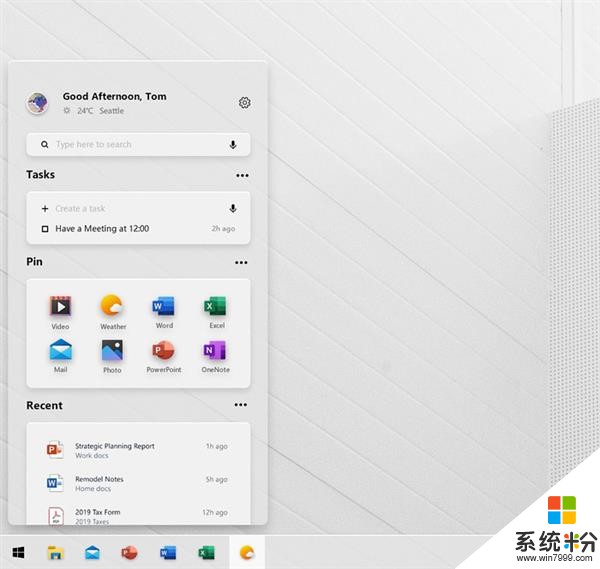
效果圖中的開始菜單明顯帶有Win10X的味道(點擊看大圖)
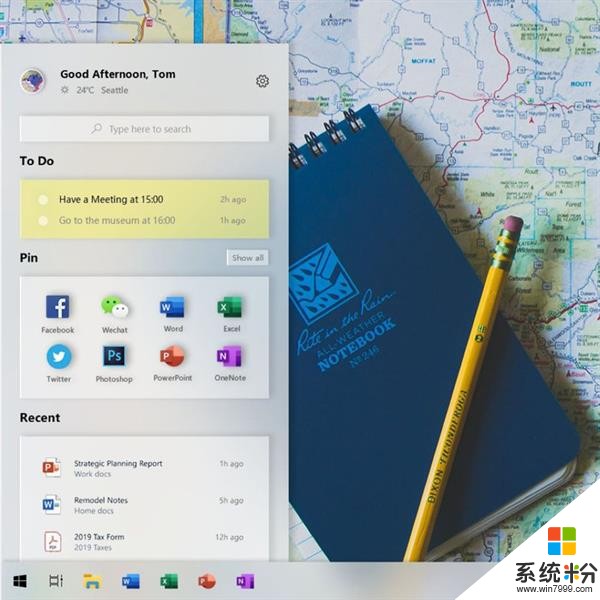
已過時任務會醒目提示(點擊看大圖)
2. 快捷操作麵板
快捷麵板從通知中心獨立出來,除了留給通知更多的可用空間外,麵板本身也變得更靈活了。從效果圖來看,作者將音量滑杆、亮度滑杆等,直接添加到相關麵板中,不但顯示內容更豐富了,也更加方便用戶快速處理同類操作。
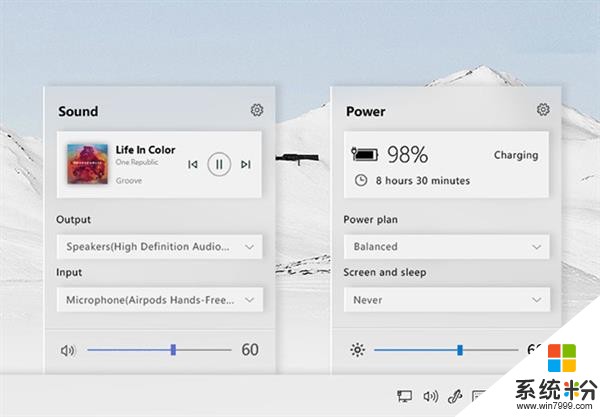
快捷麵板效果圖
3. 資源管理器
資源管理器應該是被吐槽第二多的,這款源自Win8的係統工具,從誕生之初,就一直沒能跟隨Win10的腳步。不但外觀與Win10 Fluent Design無緣,甚至圖標、間距等很多方麵也不適合觸屏用戶使用。在作者的效果圖中,Win7時代的快捷按鈕被重新拿來,RIBBON標簽也被保留。窗口頂端則是多標簽欄,色塊取代了現版的分隔線設計。
總體來說,概念版不僅顏值更高,實用性也較Win10更強。同時它還加入了一個類似於Win98的路徑標簽,應該是替換之前的地址欄來用。雖然作者沒有給出夜間模式截圖,但推斷應該也是很不錯的!
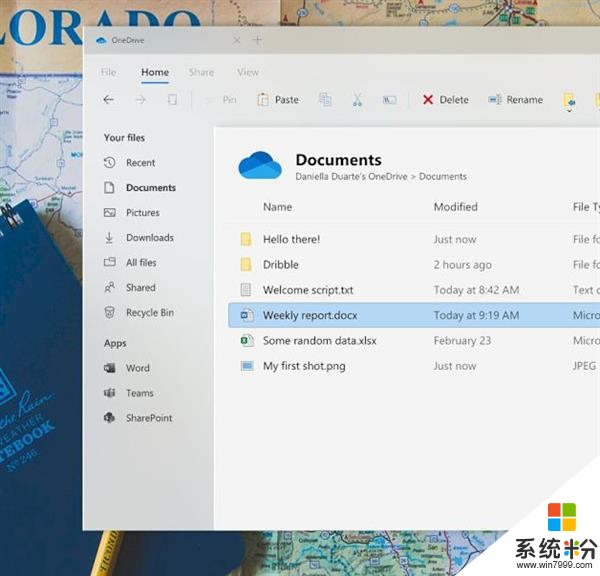
資源管理器效果圖
4. UWP應用
UWP版應用有了很大變化,以大家熟悉的天氣為例。效果圖在保持原有Win10布局基礎上,對界麵及色彩進行了重調。尤其是取消了左側的漢堡邊欄,大大提高了整個界麵的協調性。與原版Win10相比,效果版在元素分布上更適合觸屏用戶的使用習慣,布局看上去也更為合理。此外作者還附帶了一張UWP的開啟動圖,視覺感超棒!
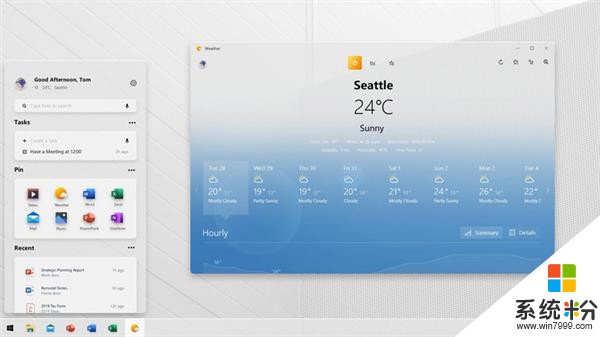
UWP版“天氣”效果圖(點擊看大圖)
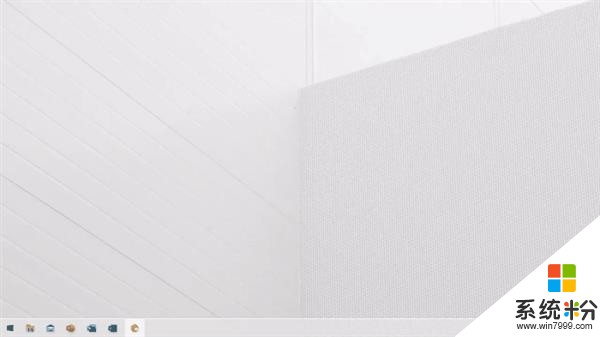
作者給出的“天氣”開啟動圖,視覺感超棒!
5. Micosoft Office
應用軟件的變化與資源管理器很像,在保留RIBBON標簽的同時,也留下了很多常用功能按鈕。和現版Word不一樣的是,效果版將編輯區與其他區域進行了分割,除了編輯塊以外,其他部位都是以淡化顯示,這樣便能讓書寫者更容易集中精力。當然Fluent Design也應用得十分完美,這也是很多用戶一直期待的,讓所有Windows軟件都有統一的風格。
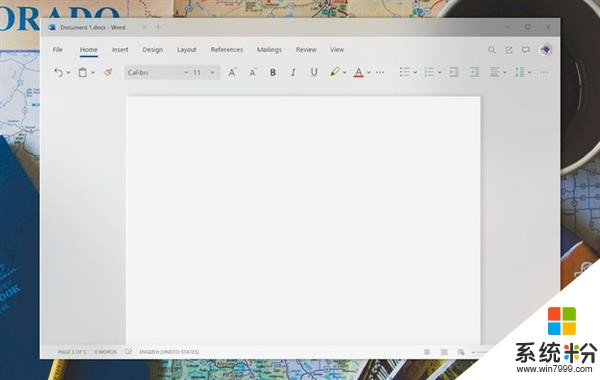
作者給出的Microsoft Word效果圖,和現版差別較大(點擊看大圖)
寫在最後
其實這已經不是這位作者第一次放出Win10效果圖了,早在一年前,就曾在網上發布近似的效果圖集。這次這位老兄又把之前的存貨翻了出來,並嵌入微軟的最新圖標,製作了一套翻新版。和上麵的效果圖相比,一個代表一年前,一個代表一年後,孰優孰劣,大家自行感受一下吧!

之前老圖配上新圖標效果
其實坊間一直流傳著這麼一句話,全中國都在教張小龍做微信,全世界都在教微軟做UI。微軟UI方麵的混亂應該是從Win8時代開始的,曆經十年都沒有改進,也算是創了一個小小的曆史。盡管讓微軟采用上麵設計的可能性微乎其微,但你我都知道,這才是用戶喜歡的操作係統!
